ps如何快速修改图层大小?本章内容给大家谈谈关于遇上ps如何修改图片大小的问题,我们该怎么处理呢。下面这篇文章将为你提供一个解决思路,希望能帮你解决到相关问题。
ps如何快速修改图层大小
1、在Photoshop里,将某图层从别的文件当中拖移进新文件的时候,可能会出现下图所示情况,就是新图层过大,超出了屏幕范围内。
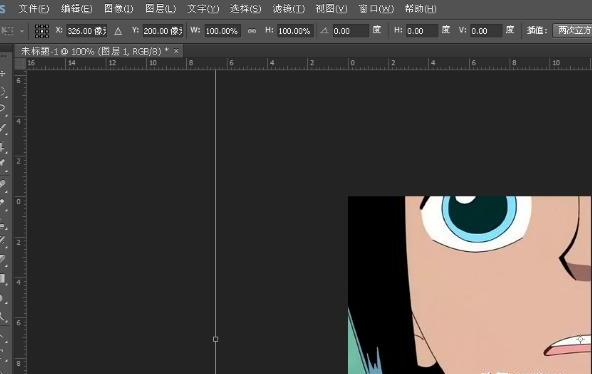
2、此时要修改大小,有两个方法,先说快速的方法。快捷键ctrl+t,是变换大小,此时图层的轮廓会显示出来
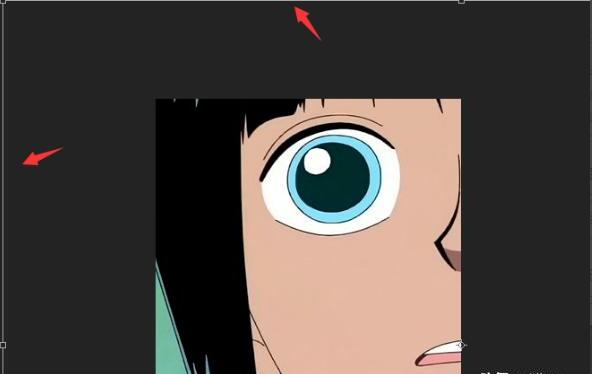
3、在上方的工具栏上,将图片的宽高百分比修改为50%之类的,先将图片大小缩到可见范围内
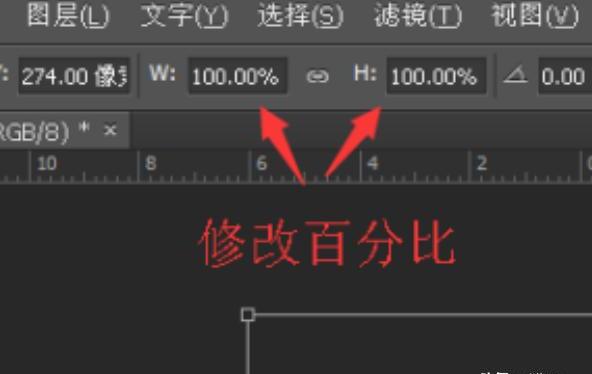
4、之后再按住图层四个端点的任一个,进行大小的缩放
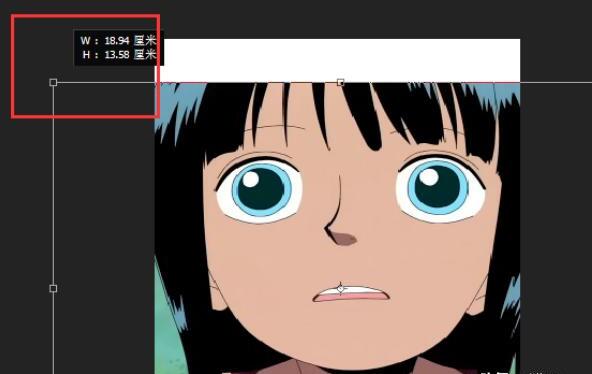
5、另外的方法就是直接修改图片的像素尺寸,然后再进行第四步,进行大小的修改。

6、调整大小的时候注意,要保证宽高比不变即图片不变形的话,需要按住shift进行拖放,不然图片很可能被拖拉变形哦~

ps如何修改图片大小
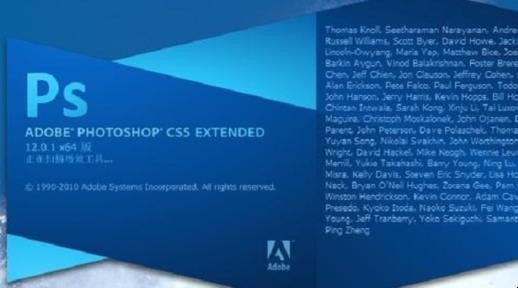
第一:把图片打包在一个文件夹内。

第二:打开PS软件,点击上方的文件,下拉选择脚本,点击图像处理器。
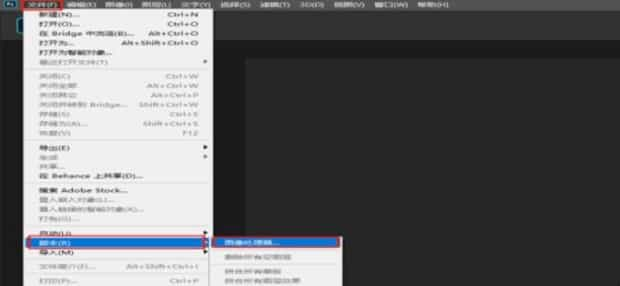
第三:选择文件,选择储存在相同的位置,在下侧更改图片的大小,点击运行。
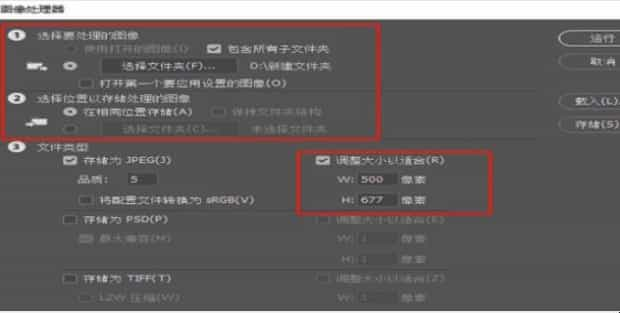
第四:更改完毕打开保存图片的文件,可以看到多了一个文件,jpeg,点开。
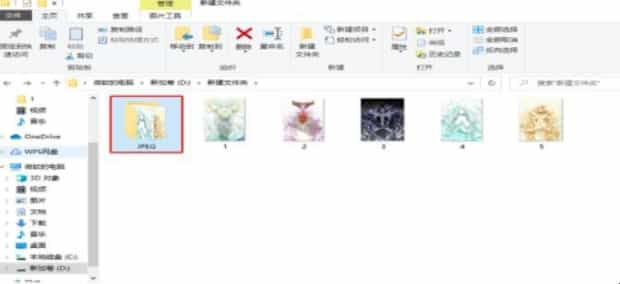
第五:文件夹内的图片就已经被更改为大小一样的图片了。
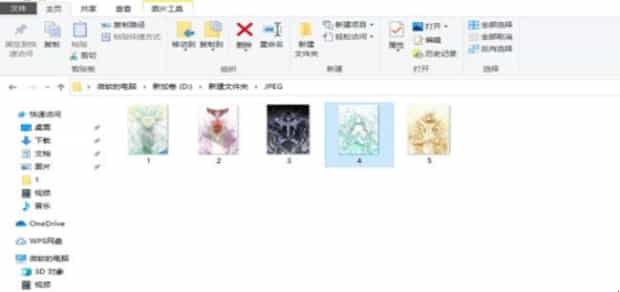
关于ps如何修改图片大小的全部内容就介绍完了,希望文章能够帮你解决相关问题,更多请关注本站软件栏目的其它相关文章!
